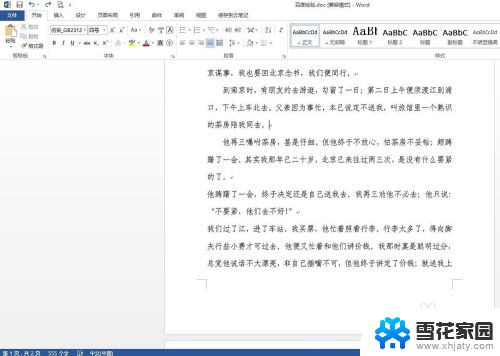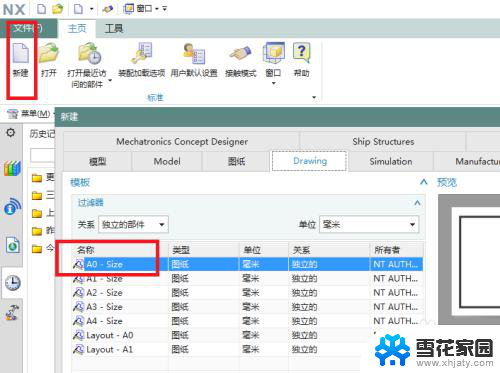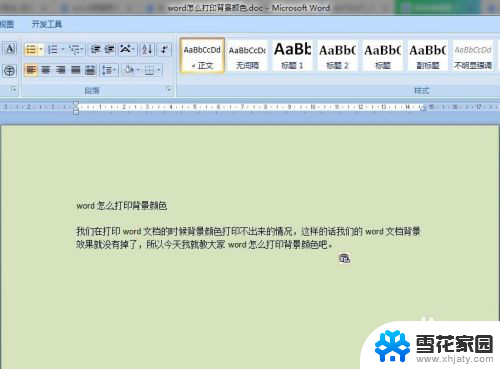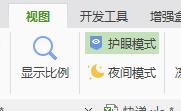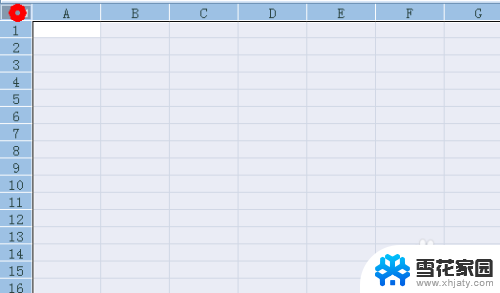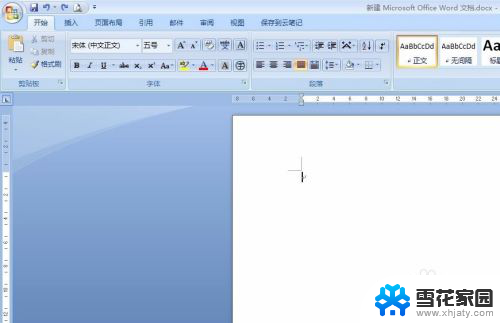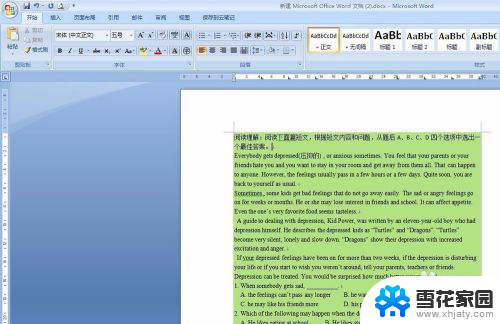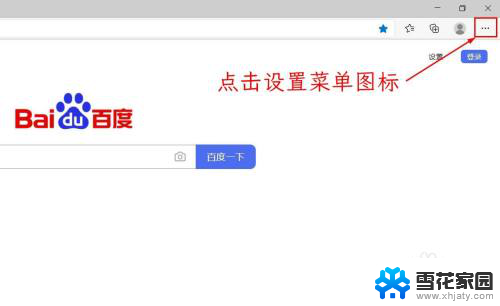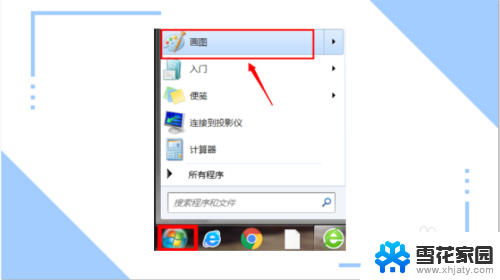wps的背景颜色怎么设置? WPS文档如何修改背景颜色
更新时间:2024-04-28 16:56:46作者:xiaoliu
在使用WPS文档时,设置背景颜色是一项常见的操作,通过简单的步骤,您可以轻松地修改文档的背景颜色,使其更符合您的个性化需求。无论是想要突出重点内容,还是为文档增添一些视觉效果,都可以通过调整背景颜色来实现。接下来让我们一起来探讨如何在WPS文档中设置背景颜色,让您的文档更加出彩。
操作方法:
1、打开WPS文档;
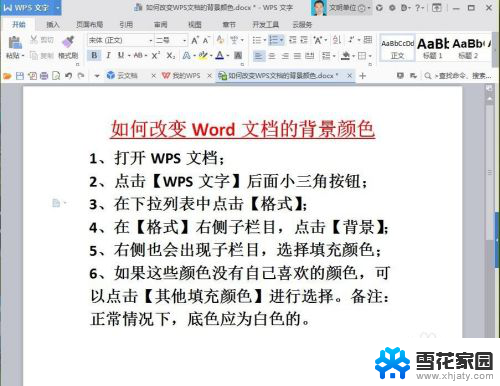
2、点击【WPS文字】后面小三角按钮;
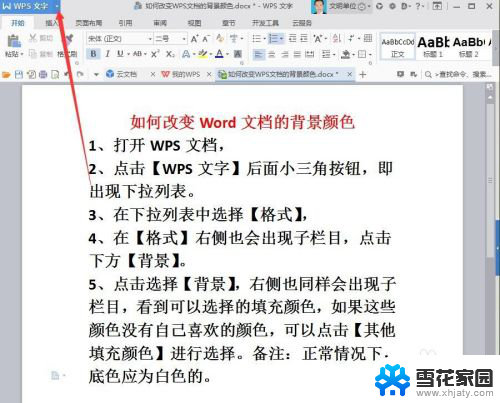
3、在下拉列表中选择【格式】;
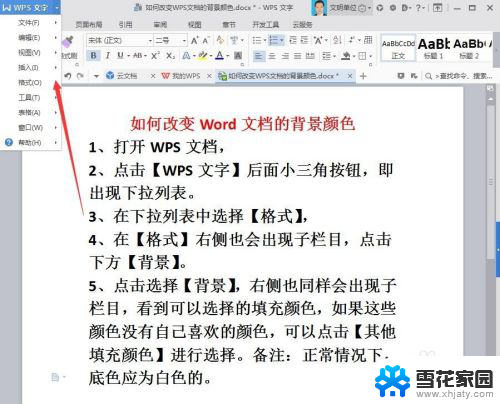
4、在【格式】右侧子栏目,点击【背景】;
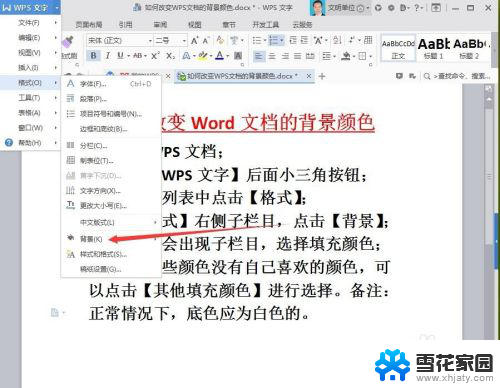
5、右侧也会出现子栏目,选择填充颜色;现在举例选择颜色,进行演示,最终效果如下图。建议最好选择绿色和蓝色,这两种颜色较为保护眼睛;
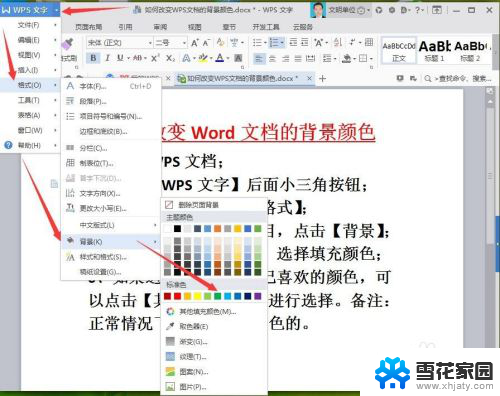
6、如果觉得上面展示的颜色比较少的话,可以点击【其他填充颜色(M)】进行选择。
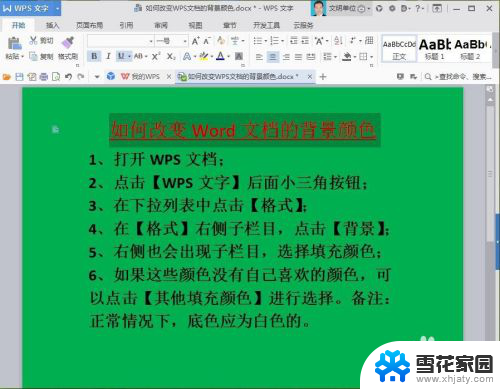
以上就是wps的背景颜色设置方法的全部内容了,如果有不清楚的地方,用户可以根据小编的方法操作,希望这能帮助到大家。